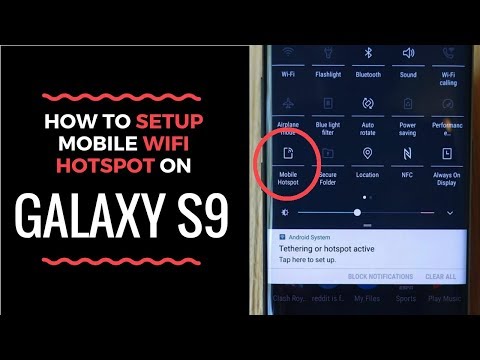
Questa guida spiega come utilizzare il tuo Galaxy S9 come hotspot WiFi mobile. Il telefono è in grado di condividere la sua connessione dati con un laptop, una TV, un tablet o un sistema di gioco portatile grazie alla funzione hotspot. Fondamentalmente, questo significa utilizzare la connessione Internet del tuo telefono su altri dispositivi mentre sei bloccato a casa o ovunque non abbia Internet. Questi stessi passaggi funzionano su quasi tutti i nuovi telefoni Samsung Galaxy.
In questi giorni il tuo operatore 4G LTE di Verizon o AT&T è più veloce di Internet da casa di alcune persone. E puoi canalizzare quell'Internet veloce sul tuo Galaxy S9 e inviarlo ad altri dispositivi intorno a te, invece di pagare per il costoso WiFi dell'hotel quando viaggi.
L'utilizzo del Galaxy S9 come hotspot personale viene spesso chiamato hotspot mobile, hotspot portatile, hotspot WiFi o persino tethering. Ad ogni modo, ecco come attivarlo rapidamente e utilizzare questa utile funzione sul tuo telefono. Guarda il nostro video qui sotto o continua a leggere per le istruzioni dettagliate.
Prima di iniziare, tieni presente che alcuni operatori (come Verizon) potrebbero addebitare una tariffa mensile aggiuntiva per la funzione hotspot. Detto questo, alcuni eventi o durante le emergenze nazionali la maggior parte dei vettori rende questa funzione gratuita.
Se provi i passaggi seguenti e non riesce, chiama il tuo operatore e aggiungi o chiedi informazioni sulla funzione hotspot. Una volta impostato, fai solo attenzione se non disponi di dati illimitati, poiché potresti utilizzare tutti i tuoi dati in un giorno se non stai attento.
Come utilizzare il tuo Galaxy S9 come hotspot mobile
- Vai aimpostazioni dall'app sulla schermata iniziale, barra delle applicazioni o tirando verso il basso la barra delle notifiche e toccando il pulsante delle impostazioni a forma di ingranaggio
- RubinettoConnessioni
- Scorri verso il basso e selezionaHotspot mobile e tethering
- SelezionareHotspot mobile (o attiva l'interruttore)

- Puoiuso il nome e la password inclusi, ocrea il tuo
- Ora tocca o scorri l'interruttore suaccendi il tuo hotspot
- Successivamente, lo faràverificare il tuo account ha la funzione hotspot einiziare a condividere una connessione WiFi
- Segui ilistruzioni sullo schermo per connettere gli altri tuoi dispositivi al tuo hotspot Galaxy S9

Sembra confuso, ma è estremamente semplice. Una volta acceso, gli altri dispositivi vedranno immediatamente il tuo Galaxy S9 come opzione Internet nel menu delle impostazioni. Quindi, vai alle impostazioni WiFi sul tuo laptop, tablet, computer o dispositivo di gioco e trovalo. In pratica stai collegando un dispositivo al tuo Galaxy S9 proprio come fai con il WiFi a casa, da Starbucks o in hotel. È lo stesso processo.
Attiva / disattiva l'hotspot WiFi del tuo Galaxy S9
Ora che hai configurato tutto, ecco come attivare e disattivare rapidamente l'hotspot senza dover armeggiare tra le impostazioni.

Il Galaxy S9 e Galaxy S9 + dispongono di "Impostazioni rapide" nella barra a discesa delle notifiche nella parte superiore dello schermo per un facile accesso. Scorri due volte verso il basso dalla parte superiore dello schermo per visualizzare alcune di tutte le impostazioni rapide. In genere ci sono opzioni per WiFi, Bluetooth, Audio, Torcia e altre impostazioni utili.
Trova il riquadro delle impostazioni rapide dell'hotspot mobile e toccalo una volta come mostrato sopra. Questo attiva e disattiva istantaneamente la funzione hotspot. Consentendoti di condividere rapidamente il tuo accesso a Internet senza interferire con il menu delle impostazioni.
Come utilizzare il tethering del Galaxy S9
Puoi condividere la tua connessione dati anche con un cavo USB, invece che come hotspot wireless. L'utilizzo della porta USB nella parte inferiore del telefono offre una connessione più veloce e sicura. Si trova nello stesso menu delle impostazioni inTethering USB.
- Vai aimpostazioni dall'app sulla schermata iniziale, barra delle applicazioni o tirando verso il basso la barra delle notifiche e toccando il pulsante delle impostazioni a forma di ingranaggio
- RubinettoConnessioni
- Scorri verso il basso e selezionaHotspot mobile e tethering
- SelezionareTethering USB(visualizzato in grigio finché non si collega il cavo USB)

Da qui basta attivare il tethering USB, quindi collegare il cavo USB al computer o laptop. Su un Mac, dovrai andare su Preferenze di rete e configurare il tethering USB come opzione di rete. Su Windows, un piccolo pop-up dovrebbe chiederti di connetterti a una nuova rete e il tuo dispositivo potrebbe dover scaricare e installare prima alcuni driver.
È più facile e conveniente utilizzare solo l'hotspot WiFi del Galaxy S9, ma alcuni preferiranno invece il tethering. Inoltre, la maggior parte dei provider wireless non consente il tethering, ma provalo per ogni evenienza.
Potenziali problemi di hotspot
In chiusura, abbiamo un altro suggerimento per te. Assicurati di tenere d'occhio l'utilizzo dei dati. Se hai un piano dati illimitato, stai bene, ma per tutti gli altri un hotspot è pericoloso. Questo perché in poche ore puoi utilizzare facilmente l'intero piano da 5 GB che hai ogni mese. Guardare alcuni programmi Netflix brucerà l'intero piano in una notte o due.
Ti consigliamo di entrareImpostazioni> Connessioni> Utilizzo dati e osservalo attentamente in modo da non superare il tuo limite e ricevere addebiti in eccesso sulla bolletta. Abbiamo visto un commento in cui un utente ha ricevuto una fattura di $ 900 da Verizon. Questo perché iPhoto ha eseguito automaticamente il backup delle foto sul cloud dopo una vacanza. Si trovava su un hotspot mobile e ha utilizzato tutti i suoi dati.
Fai attenzione se vedi aggiornamenti automatici, backup di foto, aggiornamenti software per il tuo computer effettivo e molte altre situazioni simili. Inoltre, vengono applicate le tariffe di roaming se sei fuori dal paese. L'utilizzo di un hotspot durante un viaggio all'estero può comportare rapidamente una commissione enorme quando torni a casa. Basta usare cautela e prestare attenzione a ciò che utilizza i dati sul telefono.
Già che sei qui, scopri come utilizzare il filtro per la modalità notturna del Galaxy S9 oppure acquista una resistente protezione per lo schermo Galaxy S9 + e tieni il tuo telefono al sicuro.


